Spotify sigue siendo una plataforma muy popular en lo que se refiere al streaming de música. Atrae la atención de millones de usuarios en la web.
Es por esto que vamos a ver información actualizada sobre cómo instalar Spotify en Ubuntu este 2019. Lo que veremos es útil también para todas las distros derivadas de Ubuntu.
Un punto a tener en cuenta es que esto instala el cliente de Spotify, es decir que si tenemos una cuenta Premium vamos a aprovechar al máximo todas la funciones, pero sino solo tendremos la posibilidad de usar la versión gratuita.
Instalar la última versión de Spotify en Linux
Tenemos que preparar el camino para luego hacer la instalación del software de Spotify. Para esto abre una terminal, o consola, y escribe lo siguiente (ten en cuenta que la línea que empieza con // es un comentario y no tienes que escribirlo):
// Añadir la llave o clave GPG que corresponde a Spotify sudo apt-key adv --keyserver hkp://keyserver.ubuntu.com:80 --recv-keys 931FF8E79F0876134EDDBDCCA87FF9DF48BF1C90
El siguiente paso es añadir el repositorio desde el que luego tomaremos la aplicación de Spotify para Linux:
echo deb http://repository.spotify.com stable non-free | sudo tee /etc/apt/sources.list.d/spotify.list
y actualizamos el sistema con el comando habitual:
sudo apt update
Si no aparecen errores a corregir, es momento de hacer la instalación de Spotify en Ubuntu:
sudo apt install spotify-client
¿Que no quieres escribir tanto código en la terminal? Hay una forma más directa de instalar Spotify. Se trata de usar Snap de esta forma (copia y pega esto en tu terminal):
sudo snap install spotify
Hay quienes no gustan de usar Snap porque los archivos ocupan más espacio en disco, entre otras cosas. Por eso queda a tu elección qué método usar.
Seguir estos pasos nos garantiza que tendremos la última versión de Spotify en nuestro sistema, y sin tener problemas con los certificados del software.
Estos mismos pasos te servirán para la instalación en Linux Mint, Deepin, KDE Neon, en fín… para toda la familia de Ubuntu.
Si quieres ayudar a tus amigos recuerda compartir este tutorial sobre cómo instalar Spority en Ubuntu este 2019. Para ello tienes los botones de las redes sociales que aparecen abajo.

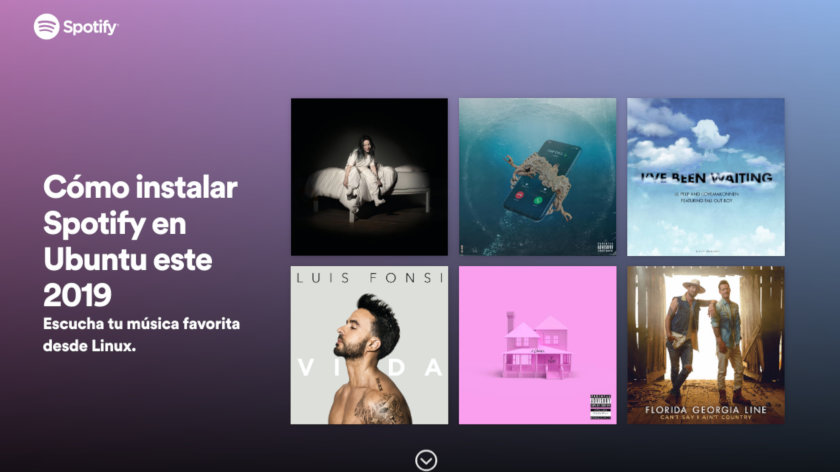
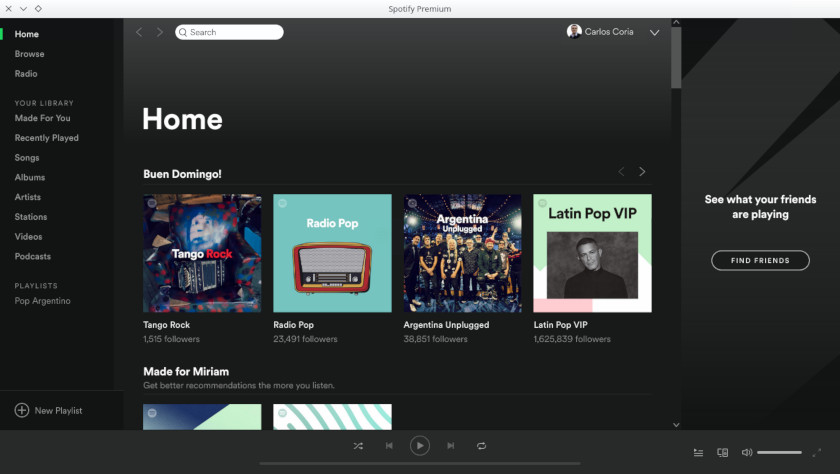




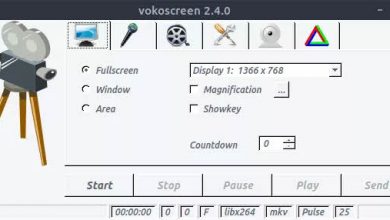
Opcion 1
Err:4 http://repository.spotify.com stable InRelease
Las firmas siguientes no se pudieron verificar porque su clave pública no está disponible: NO_PUBKEY 4773BD5E130D1D45
Leyendo lista de paquetes… Hecho
W: Error de GPG: http://repository.spotify.com stable InRelease: Las firmas siguientes no se pudieron verificar porque su clave pública no está disponible: NO_PUBKEY 4773BD5E130D1D45
E: El repositorio «http://repository.spotify.com stable InRelease» no está firmado.
N: No se puede actualizar de un repositorio como este de forma segura y por tanto está deshabilitado por omisión.
sudo apt install spotify-client
Leyendo lista de paquetes… Hecho
Creando árbol de dependencias
Leyendo la información de estado… Hecho
E: No se ha podido localizar el paquete spotify-client
Opcion 2 (Snap)
sudo snap install spotify
error: snap «spotify» is not available on stable for this architecture (i386)
but exists on other architectures (amd64).